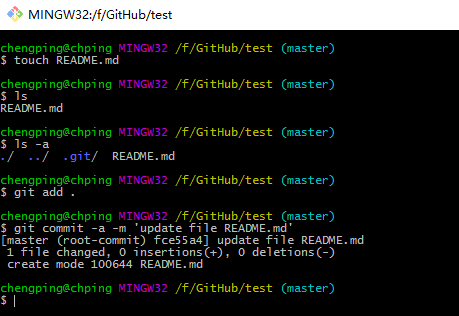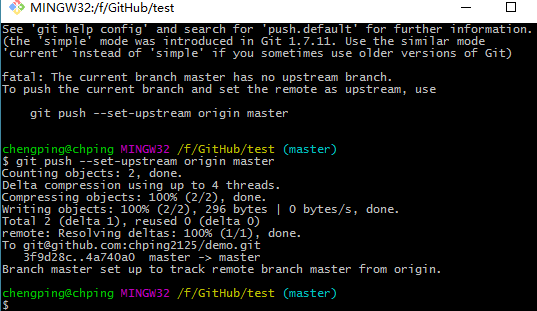Git作为目前最流行的版本控制系统,它的优点不言而喻,那么怎样去使用Git呢?对于初学者来说可能有一点的难度,再加上它全是英文的,要是像我这样的英语水平,可能就更有些难度了。通过这篇文章,我想记录一下我自己对Git初学的一些认识和见解,可能有对也有错。
前言
首先需要说明的是现在网上有很多关于Git的教程,虽然质量值得商榷,但是阮一峰和廖雪峰关于Git的教程或者说文章还是不错的,本文部分内容和描述借鉴自阮一峰的博文。
阮一峰关于Git的文章
Git使用规范流程
常用Git命令清单
Git分支管理策略
Git远程操作详解
Git工作流程
廖雪峰的Git教程
Git教程
正文开始~~~
Git作为一款版本控制系统,自然我们就要介绍它的版本控制的流程,本文也只是记录一些关于Git实际使用的一些常见命令的个人解读。
上面这样图引自软一峰的博文,我觉着这张图很好的解释了Git的流程。
Git专用名词
Remote: 远程主机(远程仓库)
Repository: 本地仓库(本地你的仓库,每次commit就是提交到你的本地仓库,push会提交到远程仓库)
Index: 缓存区(可以通过add命令添加你的文件到缓存区)
Workspace: 工作区
以上这几个专用名词在整个Git的流程中经常提到,所以事先说明一下。
Git使用流程
假设你已经对Git已经有了一定的了解,我们有一个项目要求使用Git进行版本控制,那么我们可以通过两种方式进行初始化。第一种就是直接在你要进行版本控制的项目的根目录打开git bash,进行init初始化,然后与你远程仓库对应的项目进行关联;第二种就是事先在Git的远程仓库创建一个对应的项目后,然后本地进行clone,然后将你的项目再放到clone下来的目录下,即可进行接下来的Git操作。为了方便介绍,我们约定前者称为“本地初始化项目方式”,后者称为“远程clone方式”。
本地初始化项目方式
使用该种方式进行托管项目到Git和“远程clone方式”的不同就是需要先进行一步上传本地项目到Git远程仓库的操作。
初始化仓库
在你的项目(或者要上传到Git的的文件)的根目录右键打开git bash here,然后输入git的init命令
//在当前目录下新建一个Git仓库,
$ git init
如上图,我在demo文件夹(假设这是我的项目根目录)中打开git bash,然后输入了
$ git init命令,然后在我的demo文件夹中出现了一个".git"的文件夹(该文件为隐藏文件,windows默认关闭隐藏文件),这就说明我的demo文件夹已经在本地创建了一个Git仓库了,但是它还没有和远程仓库有任何联系,接下来我们就是要建立两者之间的联系。
添加到本地仓库
由于初始化仓库后相当于文章开头的Git流程图中workspace的创建,所以接下来就是要通过add添加到缓存区,再通过本地仓库。但是此时可能会有一个问题需要讨论,那就是咱们这个demo文件夹里面没有文件呀,没有文件你交给Git管理,它管理啥呀?所以咱们得先添加一个文件,然后再执行add和commit操作。
git命令解释:
//提交所有更新
$ git add .
//提交暂存区到仓库区
$ git commit -m [message]
//提交暂存区的指定文件到仓库区
$ git commit [file1] [file2] ... -m [message]
//提交工作区自上次commit之后的变化,直接到仓库区
$ git commit -a
//提交时显示所有diff信息
$ git commit -v
//使用一次新的commit,替代上一次提交
//如果代码没有任何新变化,则用来改写上一次commit的提交信息
$ git commit --amend -m [message]
//重做上一次commit,并包括指定文件的新变化
$ git commit --amend [file1] [file2] ...
添加远程主机
上一步中我们已经在将我们的项目添加到本地仓库中了,按照文章开头的Git流程图来说,我们接下来应该要执行的应该是$ git push操作,但是此时会报如下错误。
用我蹩脚的英语翻译一下报错信息就是:
第一行:没有配置push的目的地
第二行:从命令行指定一个URL或者配置一个远程主机的仓库使用
第三行:可以使用该命令创建远程主机的仓库“git remote add”
第四行:然后你就可以用这个新建的远程主机的仓库进行push操作了
第五行:git又给你提示了怎样进行push"git push"
这是因为什么原因呢?其实在报错信息中已经说得很明白了,你在本地新建了一个仓库,但是远程仓库中并没有与之对应的呀,你直接执行push操作,我到底把它(新建的本地仓库)push哪里去呀?于是就提示我们要配置一个远程主机的仓库,并且报错中还给出了创建远程主机仓库的方式,git很友好吗。那么就试试吧!
git命令解释:
$ git remote //列出所有的远程主机
$ git remote -v //查看远程主机的网址
$ git remote show <主机名> //查看该主机的详细信息
$ git remote add <主机名> <网址> //添加远程主机
$ git remote rm <主机名> //删除远程主机
$ git remote rename <原主机名> <新主机名> //重命名远程主机
好的,我们按照要求成功的添加了一台远程主机,并且按照他的要求重新进行了push操作,但是又报错了。。。
我们在看看报错信息,这次报错信息有很多,其实上面一大部分(红色框)是说的Git2.0版本和以前不一样了,你可以怎样怎样。。。。(想了解自己去翻译,都是很简单的英文)。
重要的是最后那三行,意思是“当前的分支master(git的默认分支)还没有在上游分支中,push当前分支必须得设置上游分支,可以使用以下命令git push --set-upstream origin master”,现在知道原因和做法了,那就再去试试吧。
经过为不谢努力终于成功使得本地的demo项目和远程仓库简历联系。
“本地初始化项目”的方式到这里就完成了,接下来在说说“远程clone”的方式。
远程clone方式初始化项目
相比较“本地初始化项目”的方式来说,该方式相对简单,只需要事先在远程仓库创建一个空的仓库,并在本地你的工作目录,单击右键打开git bash,然后执行clone命令即可。
// 从远程仓库克隆项目到本地仓库
$ git clone <地址>
这样就把远程仓库里的一个项目克隆到你的本地仓库了,接下来你就可以按要求对该项目进行操纵了。
后记
到这里,两种方式实现本地仓库和远程仓库建立联系就结束了,很简单的Git操作,多多练习,相信你会熟练使用Git进行版本控制的。